Windows 7 et KB4480970, plus de réseau ? Solution
Posté : jeu. 10 janv. 2019 07:16
Windows 7 et KB4480970, plus de réseau ? Solution

Dans le cadre du Patch Tuesday du mois de janvier 2019, Microsoft a publié la mise à jour cumulative KB4480970 pour les PC sous Windows 7. Il s’avère qu’une défaillance est possible occasionnant la perte de la connectivité réseau.
Microsoft l’a reconnu officiellement dans la section « Problèmes connus » du correctif en question (KB4480970). L’installation de cette mise à jour peut entraîner l’arrêt de l’adaptateur réseau. La machine se retrouve alors déconnectée de tous les réseaux et d’Internet. Le géant explique
Pour certains il s’agirait d’une stratégie de Microsoft pour mettre en avant Windows 10. Nous ne savons pas si cela est exacte mais le passage à cette nouvelle version est désormais à envisager car Windows 7 va bientôt être en fin de vie.
Windows 7, plus de connexion réseau ? solutions possibles
Microsoft donne une méthode pour résoudre le problème. Il faut réinstaller manuellement la carte réseau sur votre appareil. Il y a plusieurs manières de procéder.
Vous pouvez vous rendre dans le Gestionnaire de périphériques (Windows + R et executer devmgmt.msc). Si votre carte réseau n’est pas présente dans la section « Cartes réseau », il faut alors regarder dans « autres périphériques ». Dans les deux cas, lancez la commande « Mettre à jour le pilote » avec un simple clic droit.
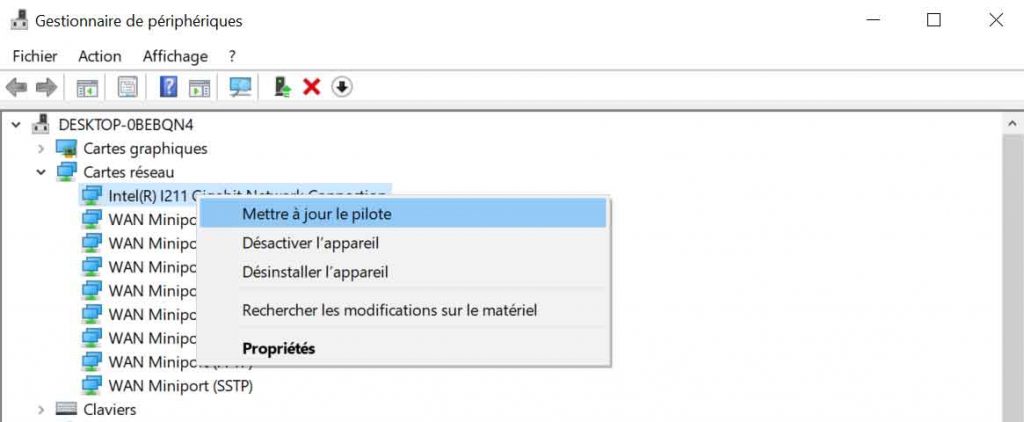
Vous pouvez opter pour « Rechercher automatiquement le logiciel de pilote à jour » ou pointer vers le dossier contenant les pilotes en question (option « Parcourir mon ordinateur à la recherche du logiciel de pilote »).
Sinon, vous pouvez simplement cliquer sur « Rechercher les modifications sur le matériel » dans le menu action du haut.
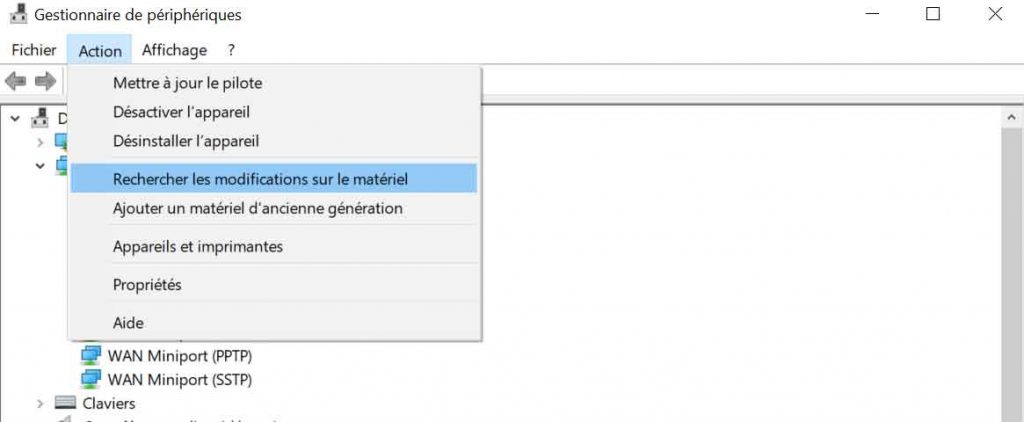
Si vous avez la chance, votre périphérique réseau désinstallé devrait se réinstaller automatiquement. Enfin, si vous disposez du programme d’installation de vos pilotes, vous pouvez le relancer.
Pour l’instant, le nombre de périphériques concernés par ce problème n’est pas connu.
merci à GinjFo

Dans le cadre du Patch Tuesday du mois de janvier 2019, Microsoft a publié la mise à jour cumulative KB4480970 pour les PC sous Windows 7. Il s’avère qu’une défaillance est possible occasionnant la perte de la connectivité réseau.
Microsoft l’a reconnu officiellement dans la section « Problèmes connus » du correctif en question (KB4480970). L’installation de cette mise à jour peut entraîner l’arrêt de l’adaptateur réseau. La machine se retrouve alors déconnectée de tous les réseaux et d’Internet. Le géant explique
En réalité ce n’est pas vraiment un nouveau problème. Ce bug est connu depuis un petit moment déjà. Il accompagne presque tous les cumuls mensuels publiés depuis une année maintenant. Microsoft l’a reconnu la première fois le 13 mars 2018 lors de la publication de KB4088875 pour Windows 7. Depuis ce problème persiste et aucun patch ou correctif n’a été publié.« Après avoir appliqué cette mise à jour, le contrôleur d’interface réseau peut ne plus fonctionner avec certaines configurations logicielles client. Cela est dû à un problème lié à un fichier manquant, oem.inf. Les configurations problématiques exactes sont actuellement inconnues ».
Pour certains il s’agirait d’une stratégie de Microsoft pour mettre en avant Windows 10. Nous ne savons pas si cela est exacte mais le passage à cette nouvelle version est désormais à envisager car Windows 7 va bientôt être en fin de vie.
Windows 7, plus de connexion réseau ? solutions possibles
Microsoft donne une méthode pour résoudre le problème. Il faut réinstaller manuellement la carte réseau sur votre appareil. Il y a plusieurs manières de procéder.
Vous pouvez vous rendre dans le Gestionnaire de périphériques (Windows + R et executer devmgmt.msc). Si votre carte réseau n’est pas présente dans la section « Cartes réseau », il faut alors regarder dans « autres périphériques ». Dans les deux cas, lancez la commande « Mettre à jour le pilote » avec un simple clic droit.
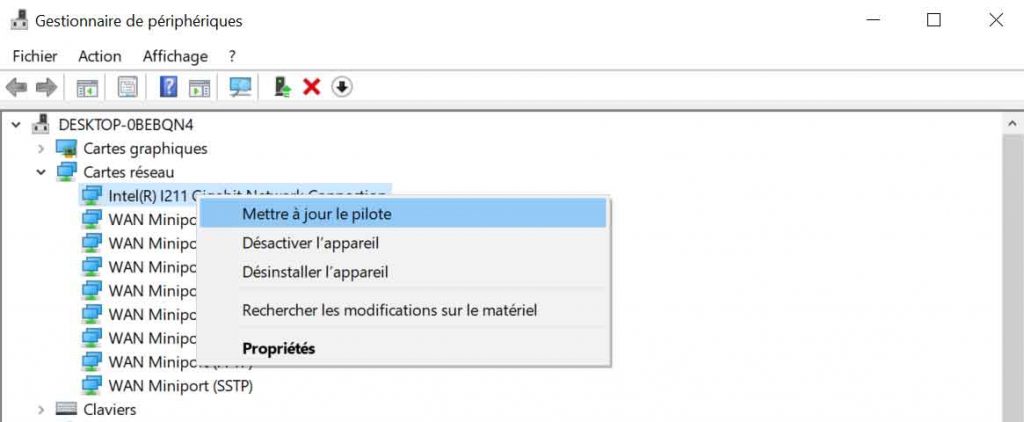
Vous pouvez opter pour « Rechercher automatiquement le logiciel de pilote à jour » ou pointer vers le dossier contenant les pilotes en question (option « Parcourir mon ordinateur à la recherche du logiciel de pilote »).
Sinon, vous pouvez simplement cliquer sur « Rechercher les modifications sur le matériel » dans le menu action du haut.
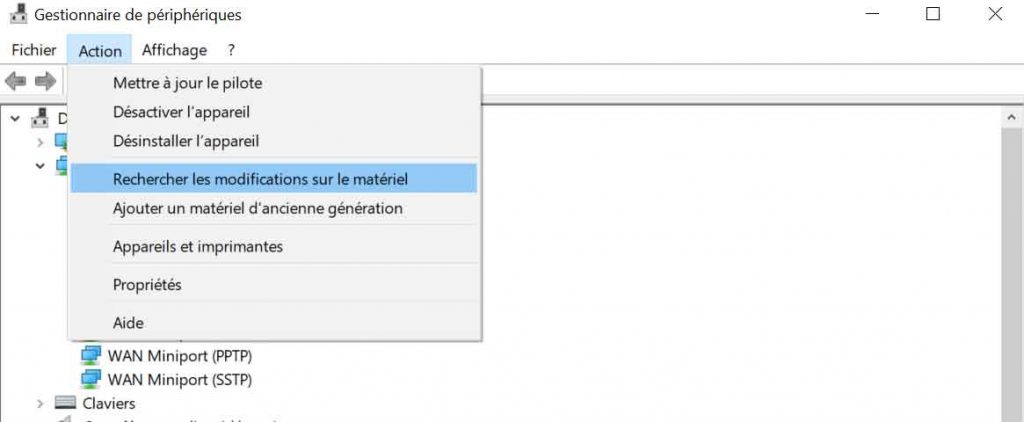
Si vous avez la chance, votre périphérique réseau désinstallé devrait se réinstaller automatiquement. Enfin, si vous disposez du programme d’installation de vos pilotes, vous pouvez le relancer.
Pour l’instant, le nombre de périphériques concernés par ce problème n’est pas connu.
merci à GinjFo